Win11怎么开启HDR功能? Win11HDR功能的使用方法
(福利推荐:你还在原价购买阿里云服务器?现在阿里云0.8折限时抢购活动来啦!4核8G企业云服务器仅2998元/3年,立即抢购>>>:9i0i.cn/aliyun)
在 Windows 11 中启用 HDR 很容易,并且类似于在以前的操作系统中应用的过程。自动 HDR 功能最初是在微软的第 9 代游戏机 Xbox Series X 和 S 中引入的,Xbox 的游戏创作者体验和生态系统 Sarah Bond 正式宣布 Windows 11 包含内置自动 HDR,HDR 大大超越了过去用于点亮游戏的标准摄影技术,此功能在录制真实场景或玩游戏时非常有用。那么Win11自动HDR怎么开?
开启HDR功能
在Windows11系统的设置页面,可在显示页面,开启HDR功能。
点击显示。打开Windows系统设置后,点击显示。

点击使用HDR箭头。在显示页面右侧,点击使用HDR箭头。

开启HDR功能。在显示功能中,点击使用HDR按钮即可。

确保您拥有所需的硬件
以下是外部显示器的官方要求:
支持 HDR10 的 HDR 显示器
DisplayPort 1.4 或 HDMI 2.0 或更高
具有 PlayReady 3.0 支持的集成或专用 GPU,例如:
o Intel UHD Graphics 600 系列或更高
o Nvidia GeForce 1000 系列或更高
o AMD Radeon RX 400 系列或更高
享受这些新图形效果所需的第一件事是支持 HDR 的硬件,更准确地说是支持 HDR 的显示器。
如果您没有支持 HDR 的显示器,请访问我们的最佳游戏显示器列表并浏览其产品。那里有很多显示器支持它。
是的,不幸的是,并非所有显示器都支持此功能。显然,这是因为它很新,需要特定的硬件才能工作。
此外,您需要确保拥有最佳的连接质量。检查您的显示器是否有可用端口,如果您有 HDMI 或 Display 端口,请通过这些端口进行连接。
理想情况下,DisplayPort 1.4 将在连接性和图形方面产生最佳结果。HDMI 和 USB-C 也足够了。您还应该购买优质电缆。
以上就是Win11HDR功能的使用方法,希望大家喜欢,请继续关注程序员之家。
相关推荐:
win11系统放大镜在哪? windows11开启放大镜功能的技巧
Win11绿色护眼模式怎么设置? win11护眼绿色的开启方法
相关文章

微软 Win11 正式版推出快两个月,已发布新的和正测试功能大盘点
微软 Win11 正式版推出快两个月,今天已发布新的和正测试功能大盘点,感兴趣的朋友一起看看吧2021-11-30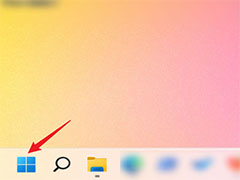
win11存储感知要不要打开? win11开启存储感知功能的技巧
win11存储感知要不要打开?很多朋友不知道应不应该开启存储感知功能,其实建议开启的,下面我们就来看看win11开启存储感知功能的技巧2021-11-22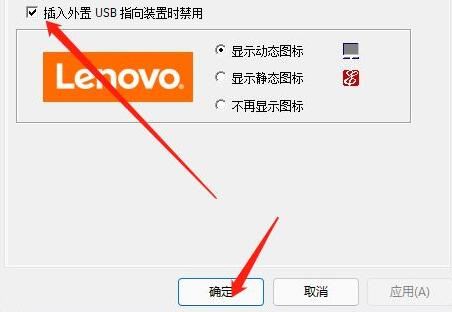
如何关闭win11系统触摸屏的功能?永久禁用win11触摸屏的方法步骤
如何关闭win11系统触摸屏的功能?今天程序员之家小编给大家详细介绍永久禁用win11触摸屏的方法步骤2021-11-11
Win11 快照组新功能体验:可直接 Alt + Tab 切换,一键返回布局
今天为大家带来了Win11 快照组新功能体验,可直接 Alt + Tab 切换,一键返回布局,想要了解详细内容的朋友可以阅读下文2021-11-05
Win11如何使用自带截图功能?Win11自带截图功能使用三种方法
Win11自带截图功能怎么使用?今天小编就为大家带来了Win11自带截图功能使用三种方法,需要的朋友一起看看吧2021-11-03 Win11正开发新功能:可直接通过任务栏调整音量,本文就为大家带来了详细介绍,感兴趣的朋友一起看看吧2021-10-19
Win11正开发新功能:可直接通过任务栏调整音量,本文就为大家带来了详细介绍,感兴趣的朋友一起看看吧2021-10-19 win11系统快捷键有哪些变化?win11最新的快捷键有哪些?下面程序员之家小编给大家详细介绍win11快捷键2021-10-18
win11系统快捷键有哪些变化?win11最新的快捷键有哪些?下面程序员之家小编给大家详细介绍win11快捷键2021-10-18
win11系统放大镜在哪? windows11开启放大镜功能的技巧
win11系统放大镜在哪?win11想要使用放大镜,该怎么使用呢?下面我们就来看看windows11开启放大镜功能的技巧,详细请看下文介绍2021-10-17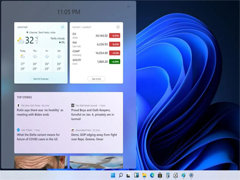 今天小编为大家带来了Windows 11的这19个新功能,感兴趣的朋友可以一起看看2021-10-08
今天小编为大家带来了Windows 11的这19个新功能,感兴趣的朋友可以一起看看2021-10-08 Windows 11 正式版给我们带来了什么?Windows 11 的新功能是什么?Windows 11 于 10 月 5 日开始推出,微软也发布了 Windows 11 ISO 镜像。与之前的 Windows 10 更新不同,2021-10-08
Windows 11 正式版给我们带来了什么?Windows 11 的新功能是什么?Windows 11 于 10 月 5 日开始推出,微软也发布了 Windows 11 ISO 镜像。与之前的 Windows 10 更新不同,2021-10-08







最新评论